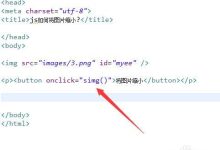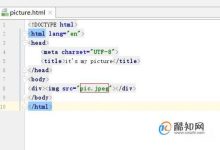缩小比例通常指的是减少某物相对于另一物的大小、数量或程度,这可以应用于多种不同的情景,比如地图缩放、照片尺寸调整、数据分析等,以下是如何在不同情景中 缩小比例的详细说明:,在数字图像处理中缩小比例,使用图像编辑软件,1、 选择工具:打开你的图像编辑软件(如Adobe Photoshop, GIMP等)。,2、 打开图片:通过文件浏览器找到并打开你想要缩小的图片。,3、 图像大小调整:,找到“图像大小”或“图像尺寸”选项。,输入新的宽度和高度值,通常可以选择保持宽高比。,确定使用何种重采样算法,例如双三次或双线性采样。,4、 应用更改:确认改动并保存新尺寸的图像。,在线工具,1、 选择在线工具:访问一个提供图片缩放服务的网站,如TinyPNG或ImageResizer。,2、 上传图片:按照网站指示上传你想要缩小的图片。,3、 设置新尺寸:输入新的宽度和高度或者选择预设的尺寸比例。,4、 处理并下载:处理完成后,下载新的、经过缩小尺寸的图片。,在地图制图中缩小比例,使用GIS软件,1、 选择GIS软件:打开你的地理信息系统(GIS)软件,如ArcGIS或QGIS。,2、 导入地图数据:将包含你想要缩小比例的地图的数据图层导入到软件中。,3、 调整比例尺:,找到比例尺或分辨率设置。,输入新的比例尺数值或通过滑动条进行调整。,4、 预览和保存:预览更改后的地图,并保存为新的文件或更新现有文件。,在线地图服务,1、 访问在线地图服务:如Google Maps或Bing Maps。,2、 缩放功能:使用界面上的“+”和“”按钮,或者滑动鼠标滚轮来放大或缩小地图视图。,3、 设置自定义缩放级别:如果服务支持,可以手动输入或选择特定的缩放级别。,4、 截图或保存:如果需要,可以截取屏幕或使用提供的保存功能来保留当前缩放级别的地图视图。,数据分析中缩小比例,使用统计软件,1、 选择统计软件:打开你的统计分析软件,如R, Python (with pandas), Excel等。,2、 导入数据集:导入包含你想要分析数据的数据集。,3、 数据转换:,对于连续型数据,可以通过除以一个常数因子来缩小数据的范围。,对于分类数据,可以通过合并类别来减少类别总数。,4、 分析与可视化:在新的比例下重新进行数据分析和可视化操作。,手动计算,1、 识别比例:确定当前数据的比例或范围。,2、 计算新比例:根据需求计算应缩小到的新比例或范围。,3、 应用更改:在数据集中对所有相关数据应用新的比例或范围。,4、 验证结果:检查数据是否按预期方式进行了缩放,并确保没有引入错误。,在以上所有情况中,重要的是要注意保持数据的完整性和准确性,同时确保更改后的比例满足你的需求。, ,

在HTML中,我们可以使用 <img>标签来插入图片, HTML本身并不提供直接缩放图片的功能,如果你想在网页上显示不同大小的图片,你需要在上传图片时生成不同大小的版本,并在HTML中使用相应的 <img>标签引用。,如果你需要在网页加载时动态地改变图片的大小,或者根据用户的交互来改变图片的大小,那么你需要使用JavaScript来实现这个功能,下面是一个使用JavaScript来缩放图片的例子:,我们需要在HTML中创建一个 <img>标签和一个 <button>标签:,在上面的代码中,我们首先创建了一个 <img>标签,并给它设置了一个ID myImage,我们创建了两个 <button>标签,分别用于放大和缩小图片,每个按钮都有一个 onclick事件处理器,当用户点击按钮时,会调用相应的JavaScript函数。,接下来,我们需要编写JavaScript代码来实现放大和缩小图片的功能:,在上面的代码中,我们首先获取了图片的当前宽度,并将其转换为整数,我们根据用户的操作来增加或减少宽度,如果新的宽度超过了最大宽度(在这个例子中是600px),我们就将宽度设置为最大宽度,如果新的宽度小于最小宽度(在这个例子中是100px),我们就将宽度设置为最小宽度,我们将新的宽度设置为图片的宽度。,这就是如何在HTML中缩放图片的方法,需要注意的是,这种方法只改变了图片的显示大小,而并没有改变图片的实际大小,如果你想改变图片的实际大小,你需要在上传图片时生成不同大小的版本。, ,<img id=”myImage” src=”myImage.jpg” style=”width:100%;maxwidth:600px”> <button onclick=”zoomIn()”>放大</button> <button onclick=”zoomOut()”>缩小</button>,function zoomIn() { var img = document.getElementById(“myImage”); var currentWidth = img.style.width; var newWidth = parseInt(currentWidth) + 10; if (newWidth > 600) { newWidth = 600; } img.style.width = newWidth + “px”; } function zoomOut() { var img = document.getElementById(“myImage”); var currentWidth = img.style.width; var newWidth = parseInt(currentWidth) 10; if (newWidth < 100) { newWidth = 100; } img.style.width = newWidth + “px”; },

在HTML中,我们可以通过CSS来设置表格单元格(td)的宽度,有多种方法可以实现这一目标,包括直接在 HTML中设置宽度、使用内联样式或外部样式表,下面是详细的技术教学。,1、直接在HTML中设置宽度,最简单的方式就是在HTML代码中直接为 <td>元素添加 width属性,这个属性的值可以是像素值(如 100px),也可以是百分比(如 50%),这种方式的优点是简单明了,但缺点是无法实现动态调整宽度。,2、使用内联样式,另一种方式是使用内联样式,即在HTML元素的 style属性中直接写入CSS代码,这种方式的优点是可以直接在HTML代码中修改样式,不需要额外的CSS文件。,3、使用外部样式表,如果你想实现更复杂的样式,或者希望在不同的页面中复用相同的样式,那么最好的方式就是使用外部样式表,你可以在一个单独的CSS文件中定义你的样式规则,然后在HTML文件中通过 <link>标签链接这个CSS文件。,你可以创建一个名为 styles.css的CSS文件,内容如下:,然后在你的HTML文件中链接这个CSS文件:,4、使用CSS选择器和媒体查询调整宽度,除了直接设置宽度,你还可以使用CSS选择器和媒体查询来根据不同的条件调整宽度,你可以为所有的偶数行设置不同的宽度,或者在屏幕宽度小于600px时改变宽度。,以上就是在HTML中设置表格单元格宽度的几种方法,每种方法都有其优点和适用场景,你可以根据自己的需求选择合适的方法,无论你选择哪种方法,都要记住,良好的编码习惯和结构清晰的代码都是保证网站性能和可维护性的关键。, ,<table> <tr> <td width=”100px”>这是第一个单元格</td> <td width=”200px”>这是第二个单元格</td> </tr> </table>,<table> <tr> <td style=”width:100px;”>这是第一个单元格</td> <td style=”width:200px;”>这是第二个单元格</td> </tr> </table>,td { width: 100px; },<head> <link rel=”stylesheet” type=”text/css” href=”styles.css”> </head> <body> <table> <tr> <td>这是第一个单元格</td> <td>这是第二个单元格</td> </tr> </table> </body>,tr:nthchild(even) td { width: 200px; } @media screen and (maxwidth: 600px) { td { width: 100%; } }


 国外主机测评 - 国外VPS,国外服务器,国外云服务器,测评及优惠码
国外主机测评 - 国外VPS,国外服务器,国外云服务器,测评及优惠码